「Escape from Tarkov(タルコフ)」をプレイ中に突然クラッシュし、「It appears the game has terminated with an error」という英語のエラーが出てしまった方も多いのではないでしょうか。
このメッセージは、単に「ゲームがエラーで終了した」と知らせているだけで、直接の原因は別にあります。
しかし、実際にはドライバやウイルス対策ソフト、または特定操作時のバグなど、複数の要因が関係していることが少なくありません。
この記事では、正式版リリース直後の環境におけるこのエラーの意味・原因・具体的な対処法をわかりやすくまとめました。
順に試していけば、再発防止と安定したプレイ環境を取り戻せるはずです。
タルコフで「It appears the game has terminated with an error」とは?

ここでは、「Escape from Tarkov(タルコフ)」で多くのプレイヤーを悩ませているエラー「It appears the game has terminated with an error」について、その意味と発生状況を分かりやすく解説します。
特に正式版がリリースされた直後の現在(2025年11月時点)は、プレイヤー環境による不具合も多く報告されているため、落ち着いて原因を確認していきましょう。
どんなときにこのエラーが出るのか
このエラーは、ゲームの起動後に突然クラッシュし、画面に英語のダイアログが表示されるのが特徴です。
メッセージは次のように表示されます。
User action required
It appears the game has terminated with an error.
Do you wish to report it?
このうち「Do you wish to report it?」は「エラーを報告しますか?」という一般的なメッセージであり、エラーの内容そのものには関係しません。
つまり、重要なのは「It appears the game has terminated with an error.」の部分です。
エラーメッセージの日本語訳と意味
この文章を日本語に訳すと、「ゲームがエラーで終了してしまったようです」となります。
つまり、ゲームが予期せず停止したことを意味しており、原因はシステムやソフトウェア、ハードウェアなど多岐にわたる可能性があります。
このエラー自体は“結果”を示すもので、直接的な原因は別にあるという点を押さえておくことが大切です。
| 表示メッセージ | 意味 |
|---|---|
| User action required | ユーザー操作が必要です(共通部分) |
| It appears the game has terminated with an error | ゲームがエラーで終了しました |
| Do you wish to report it? | エラーを報告しますか? |
このエラーが起きる主な原因
次に、このエラーがなぜ発生するのか、その代表的な原因を3つのパターンに分けて見ていきます。
どのケースも共通して「ゲームが正常に動作できない状態」が背景にあります。
ゲームのクラッシュ(不具合)によるもの
最も基本的な原因は、ゲーム自体の不具合によるクラッシュです。
特に正式版リリース直後はパッチが安定しておらず、特定環境で不具合が出やすくなります。
この場合、一時的なエラーである可能性も高いため、Windowsやタルコフの再起動を行い、改善するか確認してみましょう。
ウイルス対策ソフトによるブロック
次に多いのが、ウイルス対策ソフトがタルコフの動作を誤検知してしまうケースです。
ゲームフォルダ内のファイルをスキャン・遮断することで、実行が妨げられクラッシュにつながることがあります。
この場合、後述する「ウイルス対策ソフトが原因の場合の対処法」で紹介するように、除外設定を行うことで解決することが多いです。
特定の操作・条件での発生パターン
一部プレイヤーの報告によると、特定のマップ読み込みやインベントリ操作時にエラーが発生するケースも確認されています。
これはゲーム内のバグやデータ破損が原因であることが多く、再現性がある場合は開発側への報告も検討しましょう。
| 原因タイプ | 具体例 | 対策の方向性 |
|---|---|---|
| ゲームの不具合 | 新バージョンで発生するクラッシュ | アップデートや再起動 |
| ウイルス対策ソフト | ファイルを誤検知して遮断 | 除外設定・ソフト変更 |
| 特定操作・条件 | 特定マップ・操作時の落ち | 一時的に回避、修正待ち |
原因を絞り込み、順に試すことが解決への最短ルートです。
まず試したい基本的な対策方法
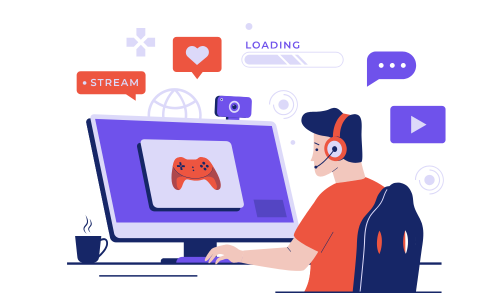
ここでは、複雑な設定変更を行う前に誰でも実施できる基本的な対処法を紹介します。
これらの方法だけで改善するケースも多いため、まずは順に試してみましょう。
WindowsやGPUドライバを最新に更新する
ゲームのクラッシュ原因として多いのが、古いドライバやシステムの不整合です。
特にグラフィックボード(GPU)のドライバが古いと、タルコフの描画処理に問題が生じやすくなります。
以下の手順でアップデートを確認しましょう。
| 更新対象 | 更新方法 |
|---|---|
| Windows | 設定 → Windows Update → 「更新プログラムのチェック」 |
| GPUドライバ(NVIDIA) | GeForce Experienceから最新ドライバをダウンロード |
| GPUドライバ(AMD) | AMD Software: Adrenalin Editionから更新 |
アップデート後は、PCを再起動してからゲームを起動するのがポイントです。
最新環境に整えることで、想定外の不具合が解消されることが多いです。
ゲーム・ランチャーのアップデートを確認する
正式版リリース直後のゲームでは、開発側が頻繁に修正パッチを配信します。
そのため、ランチャーやタルコフ本体のアップデートを適用していない場合、既知のバグが残っている可能性があります。
ランチャーの設定画面やニュース欄で更新情報を確認しましょう。
| 確認ポイント | 内容 |
|---|---|
| ランチャー更新 | 最新ビルドが配信されているか |
| ゲーム本体の更新 | パッチノートに類似エラー修正があるか |
アップデート後も改善しない場合は、一度ゲームキャッシュを削除して再起動を試すのも有効です。
アップデートを怠ると、既知のバグを抱えたままプレイすることになり、エラーの再発を招きます。
ウイルス対策ソフトが原因の場合の対処法
タルコフでのエラー原因として特に報告が多いのが、ウイルス対策ソフトによる誤検知です。
ここでは、除外設定の具体例と、安全に動作確認を行う方法を紹介します。
除外設定でタルコフを保護対象外にする
ウイルス対策ソフトがタルコフの一部ファイルをブロックすると、ゲームが正常に起動できません。
これを防ぐには、除外設定(例外設定)を行います。
| ウイルス対策ソフト | 除外設定手順の例 |
|---|---|
| Windows Defender | 「設定」→「ウイルスと脅威の防止」→「除外の追加」→タルコフのフォルダを選択 |
| Avast / AVG | メニュー → 設定 → 例外リストにタルコフのフォルダを追加 |
| Kaspersky | 設定 → 保護 → 除外リスト → フォルダを登録 |
登録するフォルダは、通常「C:\Battlestate Games\EscapeFromTarkov」などです。
除外設定を行うことで、誤検知によるクラッシュを回避できます。
Windows Defenderのみで動作を確認する
もしサードパーティ製のウイルス対策ソフトを使用している場合、それを一時的にアンインストールしてWindows Defenderだけで試すのも有効です。
Windows Defenderはタルコフとの相性が良く、軽量なため安定して動作する傾向があります。
| 試す手順 | 内容 |
|---|---|
| ① | 使用中のウイルス対策ソフトをアンインストール |
| ② | PCを再起動し、Defenderのみ有効な状態にする |
| ③ | タルコフを起動し、エラーが出るか確認 |
この方法でエラーが出なくなった場合は、使用中のウイルス対策ソフトが原因である可能性が高いです。
不正サイトの閲覧などリスクのある操作は避け、確認が終わったら必要に応じてソフトを再インストールしましょう。
特定の操作で落ちるときの回避策
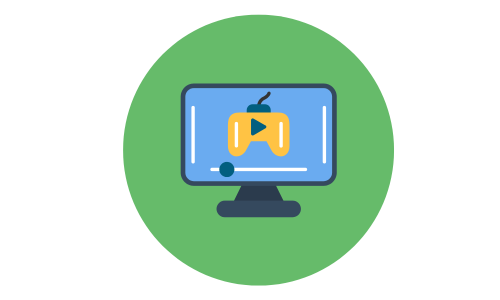
ゲーム中の特定の行動や条件下でのみエラーが発生する場合、その部分にバグが潜んでいる可能性があります。
ここでは、再現性があるクラッシュに対して、プレイヤーが取れる現実的な回避策を紹介します。
同じ条件で再発するかをチェックする
まずは、どのタイミングでエラーが発生しているのかを把握することが重要です。
同じマップや操作で毎回クラッシュする場合、そこにバグやデータの破損があると考えられます。
例えば、「カスタム」マップの特定エリアに入ると必ず落ちる、「アイテム整理中にエラーが出る」といったケースです。
| 再発条件 | 考えられる原因 | 対応策 |
|---|---|---|
| 特定マップでのクラッシュ | マップデータの破損、メモリ不足 | 設定を低負荷に変更、再インストール |
| アイテム操作時 | インベントリ処理の不具合 | 修正パッチを待つ |
| レイド終了時 | 通信切断や同期エラー | ネット環境の安定化 |
再現性が確認できたら、公式フォーラムやRedditなどに報告し、同様の報告があるかを調べてみましょう。
同じ症状が多く報告されている場合は、開発チーム側で修正作業が進んでいることが多いです。
修正アップデートを待つ・再インストールを試す
再現条件が限定的で、自力での対処が難しい場合は、次の2つの方法が有効です。
ひとつは、修正版アップデートが配信されるまで待つこと。
もうひとつは、ゲームの再インストールを行い、破損したデータをリセットすることです。
| 対処法 | 効果 |
|---|---|
| アップデート待ち | 公式修正で根本的な改善が期待できる |
| 再インストール | 破損データの除去・再構築で安定化 |
再インストール前には、設定ファイルやスクリーンショットなどをバックアップしておくと安心です。
再インストールは時間がかかりますが、原因不明のクラッシュでは最も確実な方法です。
それでも直らないときの最終手段
ここまでの対処を行っても改善しない場合、より深いシステムレベルの問題が関係している可能性があります。
最後の手段として、環境をリセットしたり、開発元に直接報告する方法を紹介します。
クリーンインストールで環境をリセットする
OSやドライバの更新を繰り返しても直らない場合、Windows自体の設定や他アプリの干渉が疑われます。
その際は、PCをクリーンインストール(初期化)して、まっさらな環境に戻すことを検討しましょう。
| 実施内容 | 目的 | 注意点 |
|---|---|---|
| Windowsの初期化 | 環境依存のエラーを排除 | データのバックアップが必須 |
| ドライバの再インストール | 互換性トラブルを防止 | 最新ドライバを再取得 |
環境リセットは最終手段ですが、根本的なエラー除去に最も効果的です。
公式フォーラムやサポートへの報告
タルコフの公式フォーラムやサポートページでは、エラーログを添付して不具合を報告できます。
同様の症状を持つプレイヤーの投稿を確認することで、新たな解決策が見つかることもあります。
| 報告先 | アクセス方法 |
|---|---|
| Escape from Tarkov 公式フォーラム | https://forum.escapefromtarkov.com/ |
| サポートページ | ランチャー内の「Support」メニューから |
報告時は、使用環境(OS、GPU、ドライババージョン)や再現手順を具体的に記載することが大切です。
開発チームが原因を特定しやすくなることで、修正の優先度が上がる可能性があります。
まとめ:焦らず順に原因を切り分けよう
ここまで、「It appears the game has terminated with an error」というエラーの意味から、原因別の対処法までを整理してきました。
この問題は、エラーメッセージ自体が単に「ゲームが落ちたこと」を示しているだけで、根本原因は環境や設定にあります。
| 原因カテゴリ | 代表的な要因 | 主な対処法 |
|---|---|---|
| システム不具合 | 古いドライバ・更新不足 | Windows・GPUのアップデート |
| セキュリティソフト | 誤検知・ブロック | 除外設定・Defender使用 |
| ゲーム側の不具合 | 特定操作・条件でのクラッシュ | アップデート待ち・再インストール |
多くの場合、これらの基本的な手順で解決できます。
それでも改善しない場合は、環境リセットや開発チームへの報告を行うことで、根本的な修正につなげましょう。
焦らず、一つずつ原因を切り分けることが解決への最短ルートです。
Escape from Tarkovは常にアップデートを重ねる成長型タイトルです。
今後の修正パッチによって安定性が高まることも期待できますので、定期的に最新情報を確認しながら快適なプレイ環境を整えていきましょう。


